Integre Veeam® con IDrive® e2 para copias de seguridad NAS
Veeam® Backup & Replication proporciona una protección fiable para datos no estructurados, incluidos archivos compartidos y dispositivos NAS. Al integrar Veeam® con IDrive® e2, puede aprovechar el almacenamiento en la nube seguro, escalable y compatible con S3 para sus copias de seguridad NAS, lo que garantiza la durabilidad de los datos, un archivado flexible y una recuperación sencilla.
Requisitos previos
Antes de empezar, asegúrate de lo siguiente:
- Una cuenta IDrive® e2 activa. Regístrese aquí si no tiene una.
- Un bucket en IDrive® e2. Vea cómo crear un bucket y asignarle acceso público.
- ID de clave de acceso válida y clave de acceso secreta. Aprenda a crear una clave de acceso.
- Una cuenta Veeam® válida.
Configurar Veeam con IDrive® e2 para copias de seguridad NAS
Añadir un recurso compartido de archivos NFS en Veeam
- Inicie Veeam® Backup & Replication.
- Vaya a Inventario > Compartir archivos (Datos no estructurados).
- Haga clic en Añadir fuente de datos.
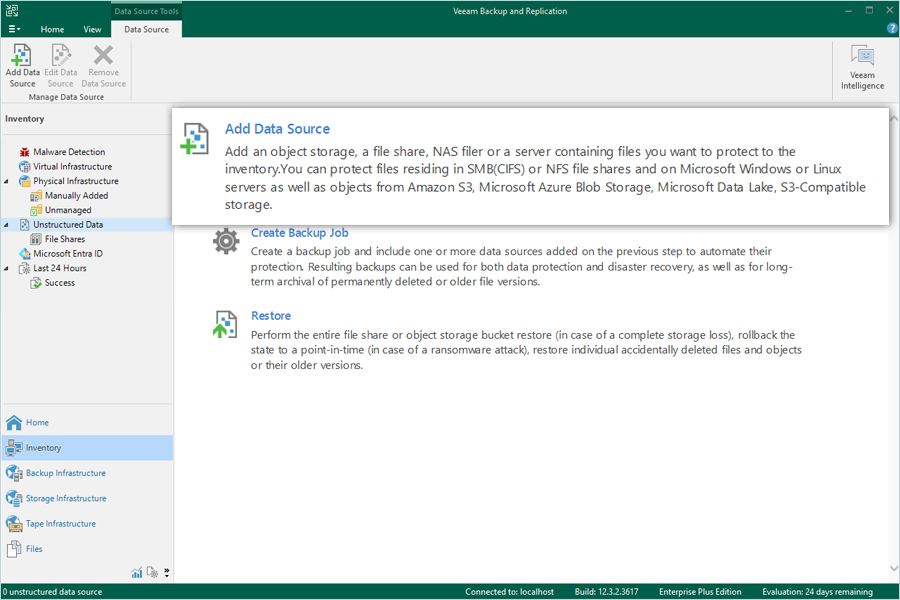
- Seleccione Compartir archivos.
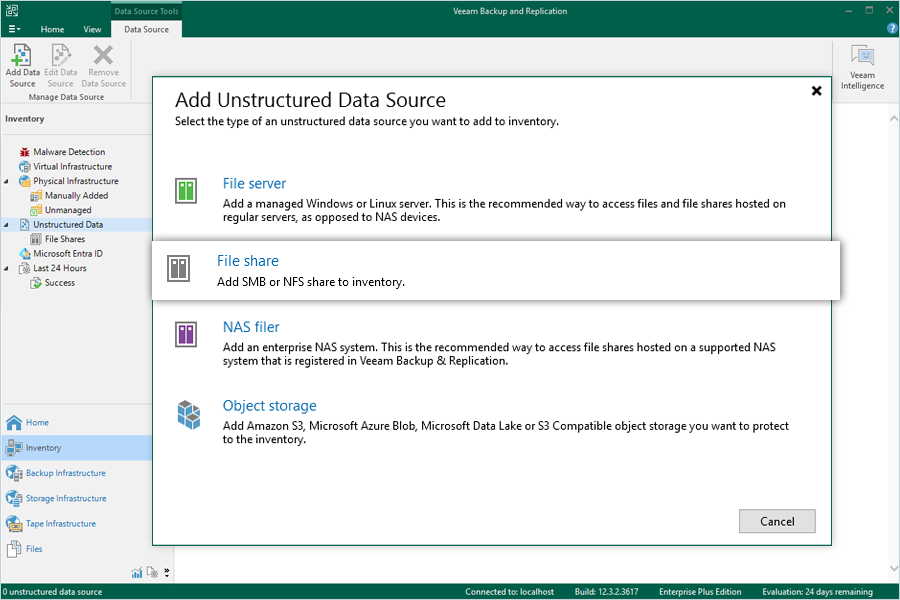
- Elija Compartir NFS.
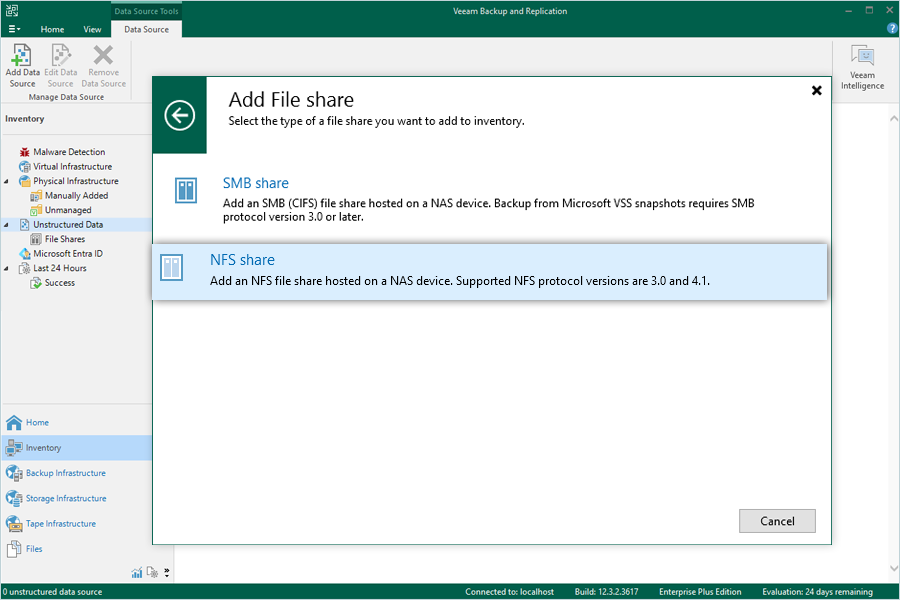
- En el Compartir archivos NFS introduzca su Ruta NFS (Servidor NAS y Carpeta compartida) y, a continuación, haga clic en Siguiente.
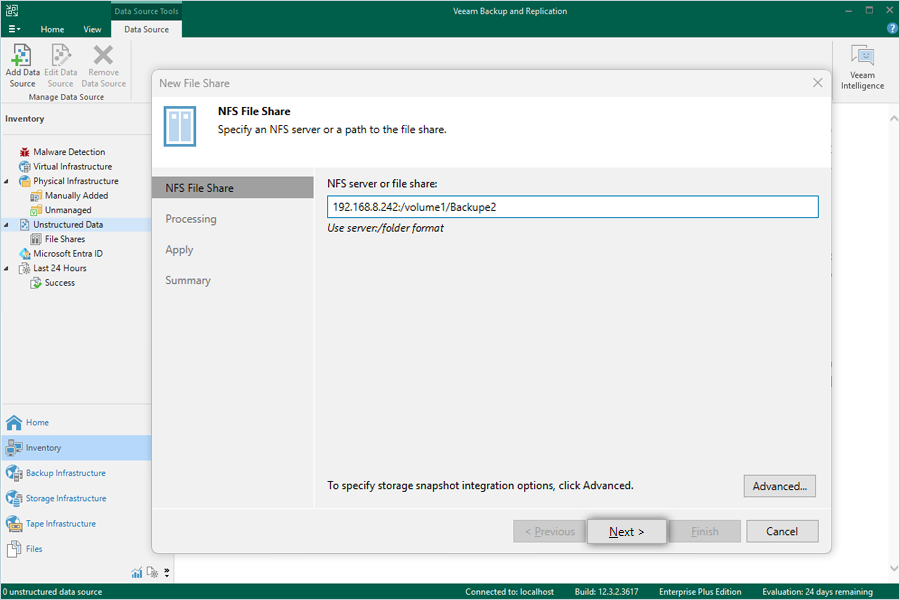
- Seleccione su repositorio local de copias de seguridad y haga clic en Solicitar.
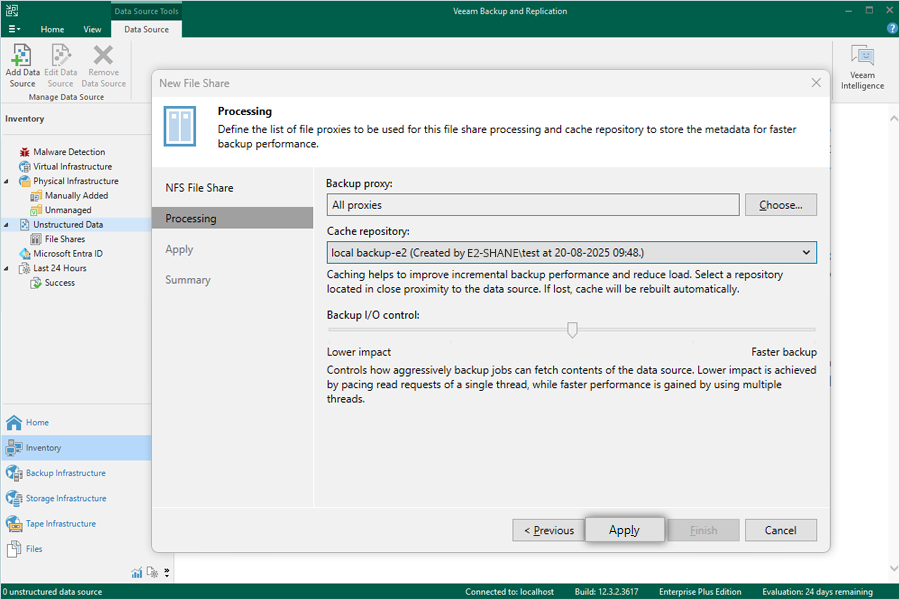
- En la página de solicitud, revise los detalles y haga clic en Siguiente.
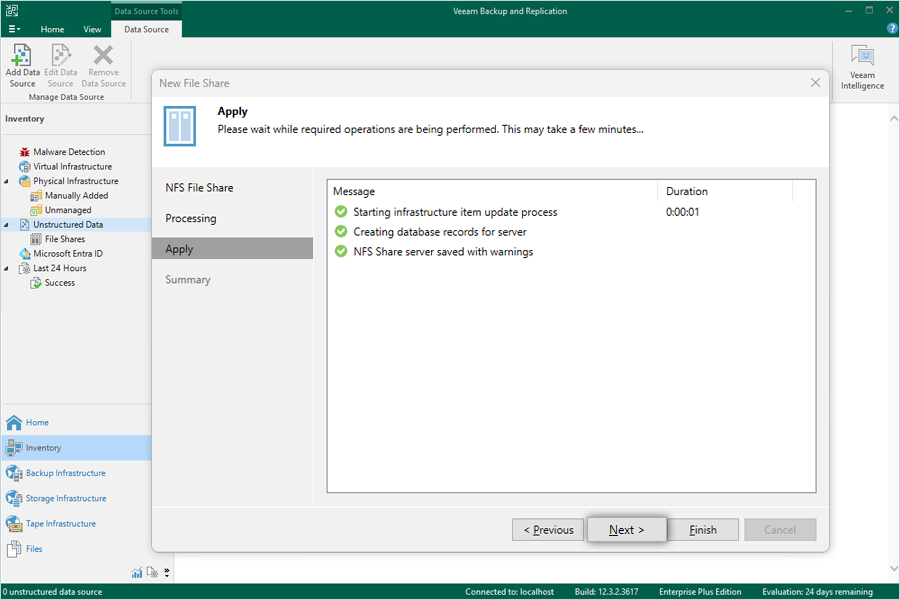
- En la página Resumen, revise los detalles y haga clic en Acabado.
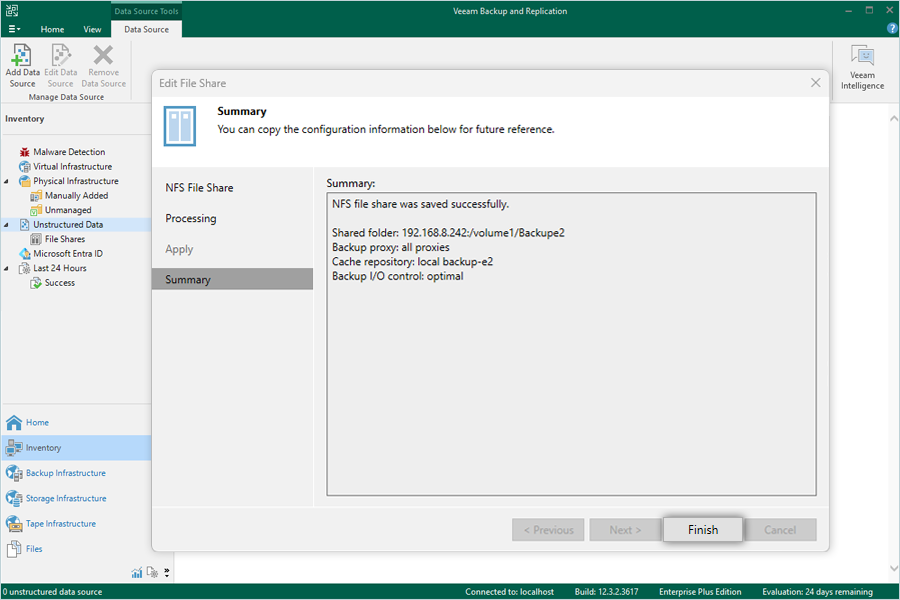
Crear un trabajo de copia de seguridad para un dispositivo NAS utilizando IDrive® e2 Repository
- Ir a Iniciopulse Trabajo de copia de seguridad > Compartir archivos.
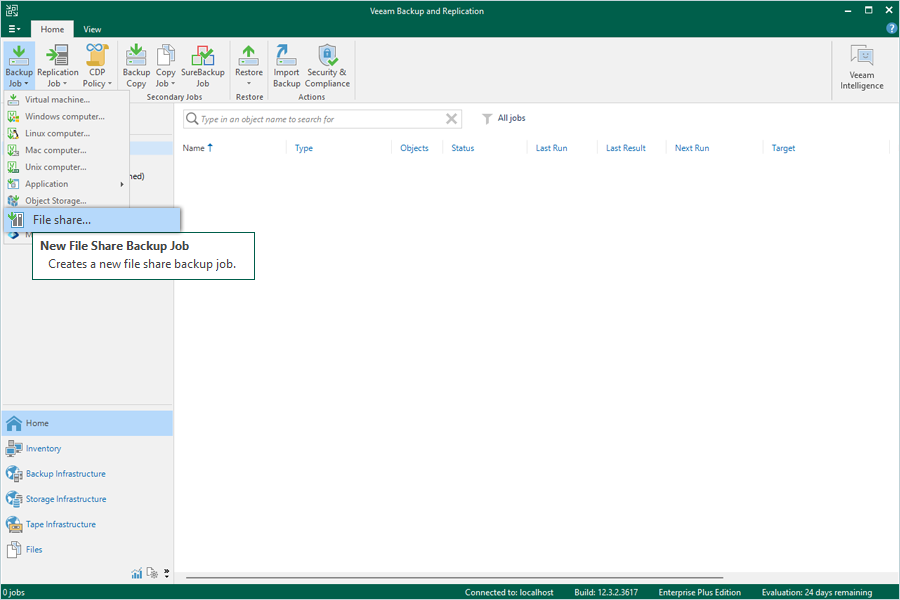
- Introduzca un nombre para su copia de seguridad y haga clic en Siguiente.
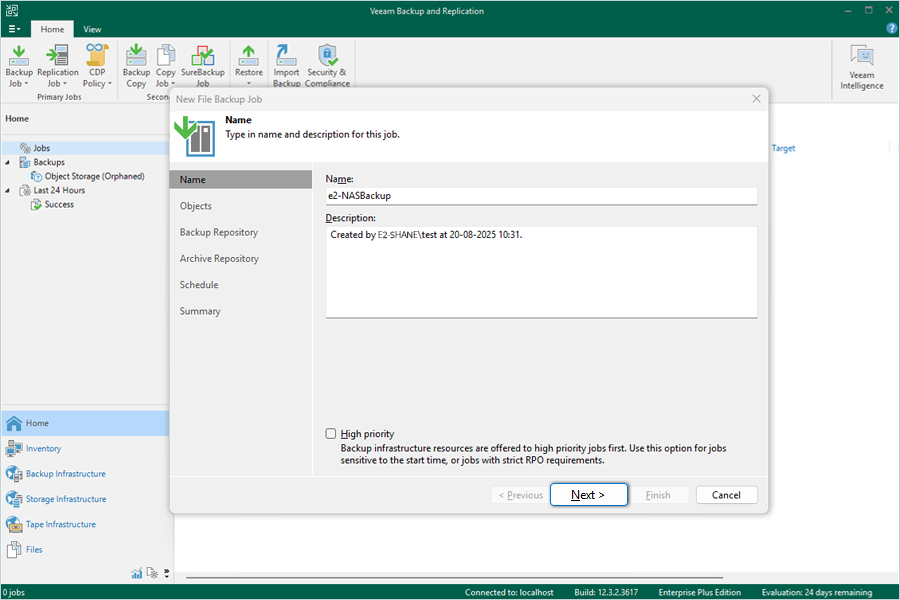
- En el Archivos y carpetas haga clic en Añadir.
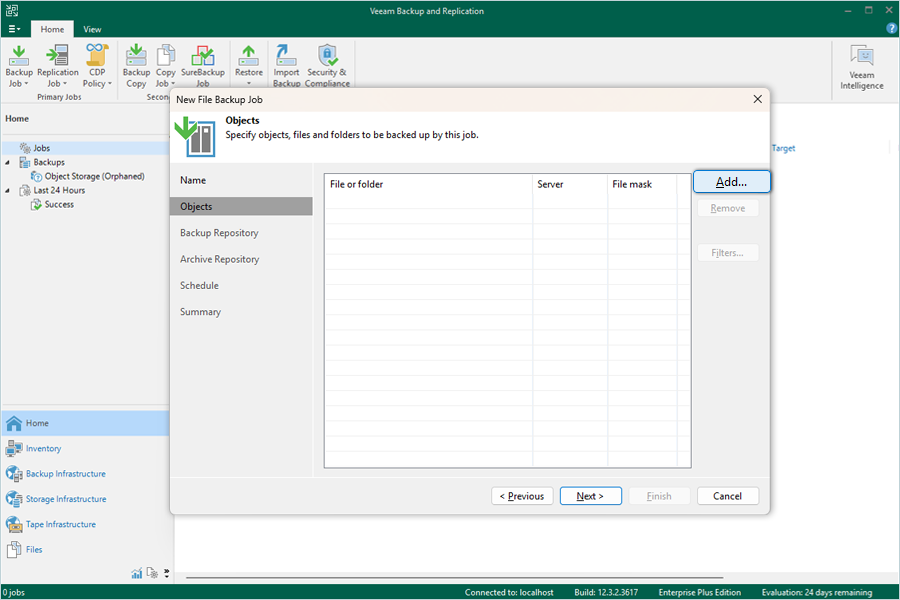
- Seleccione la(s) carpeta(s) de la(s) que desea realizar la copia de seguridad en el NAS File Share y, a continuación, haga clic en OK.
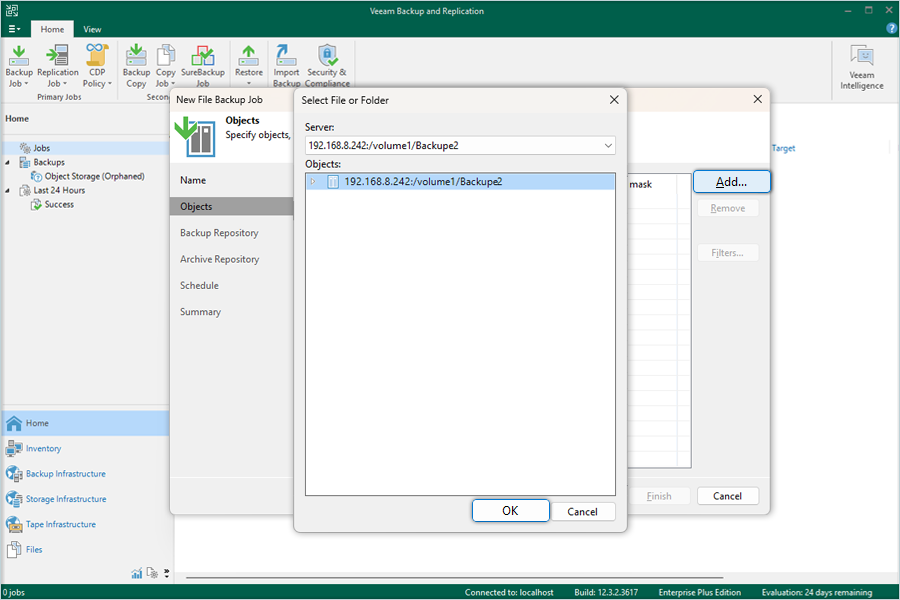
- Haga clic en Siguiente para continuar.
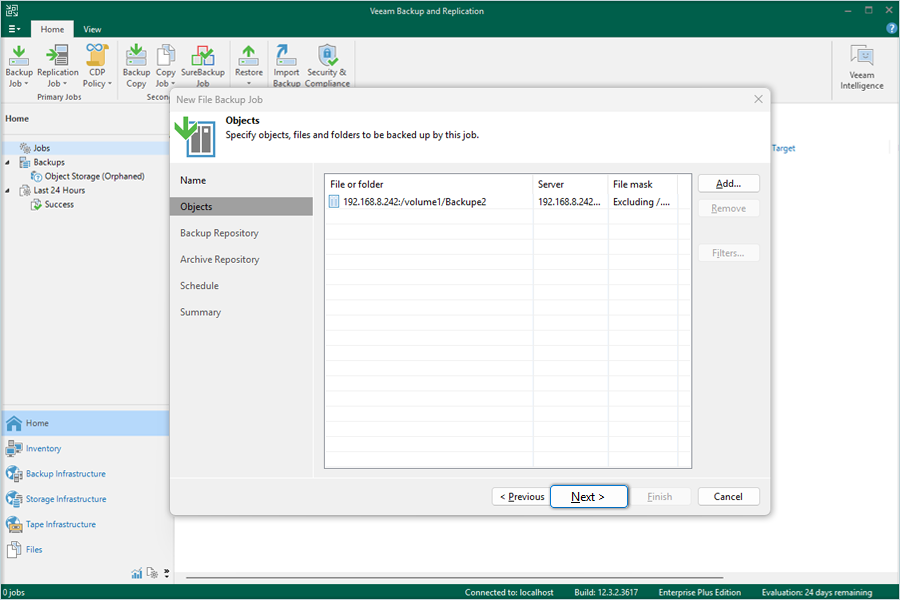
- Seleccione Repositorio de copias de seguridad IDrive® e2 y haga clic en Siguiente.
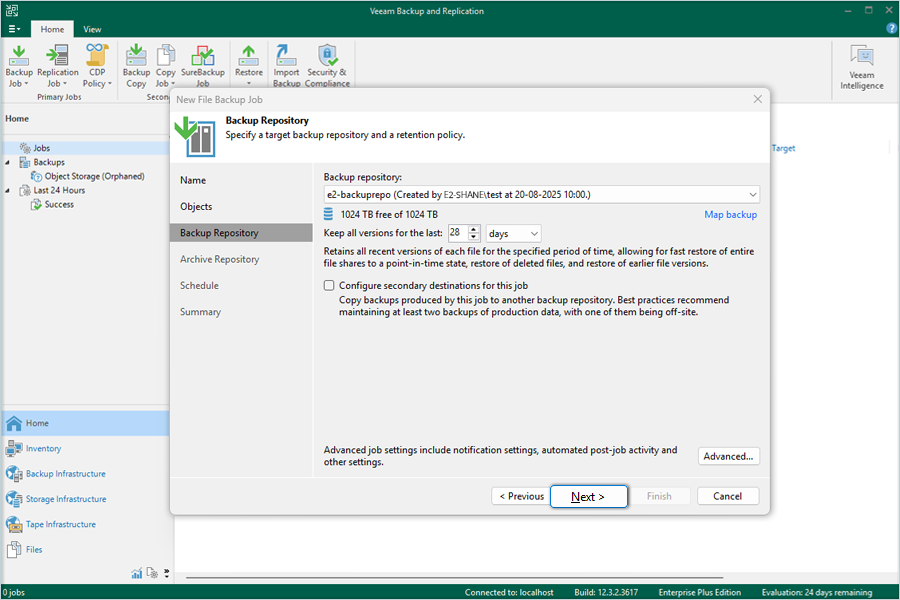
- En el Repositorio de archivos configure las siguientes opciones y haga clic en Siguiente:
- Compruebe las versiones de archivo y seleccione el repositorio IDrive® e2 para archivar (Este repositorio debe ser diferente).
- Marque la casilla Archivar versiones recientes de archivos para copiar inmediatamente todas las versiones de los archivos de los que se ha realizado una copia de seguridad en el repositorio de archivos.
- Compruebe Archivar las versiones más antiguas de los archivos a un valor apropiado.
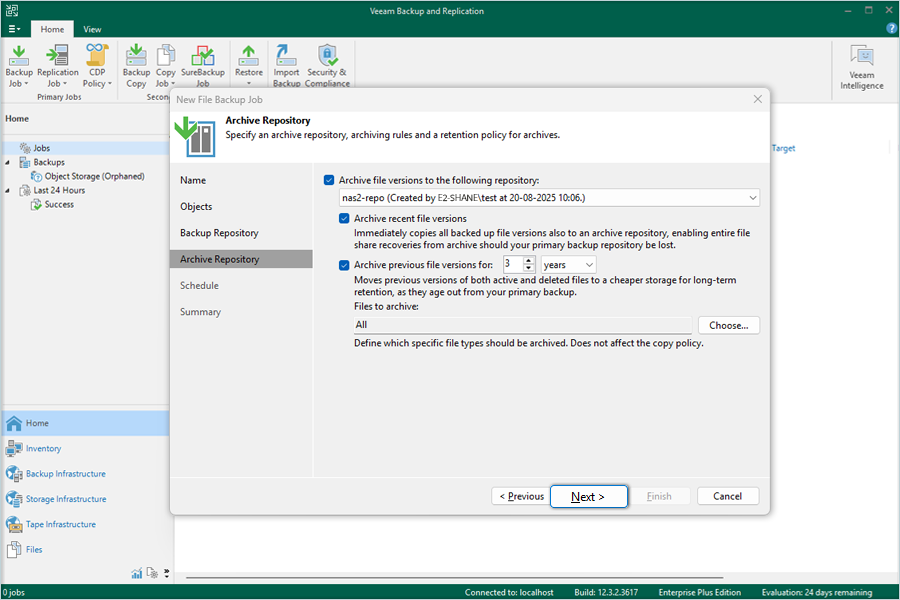
- Configure el Programa de copias de seguridad según sea necesario y, a continuación, pulse Solicitar.
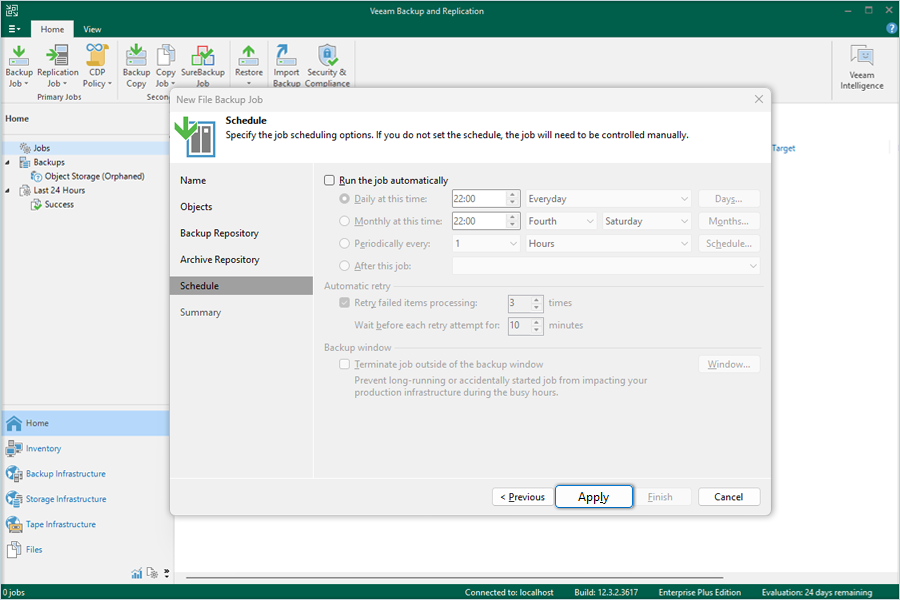
- Para iniciar el trabajo inmediatamente, marque Ejecutar el trabajo cuando hago clic en Finalizar y haga clic en Acabado para crear el trabajo de copia de seguridad.
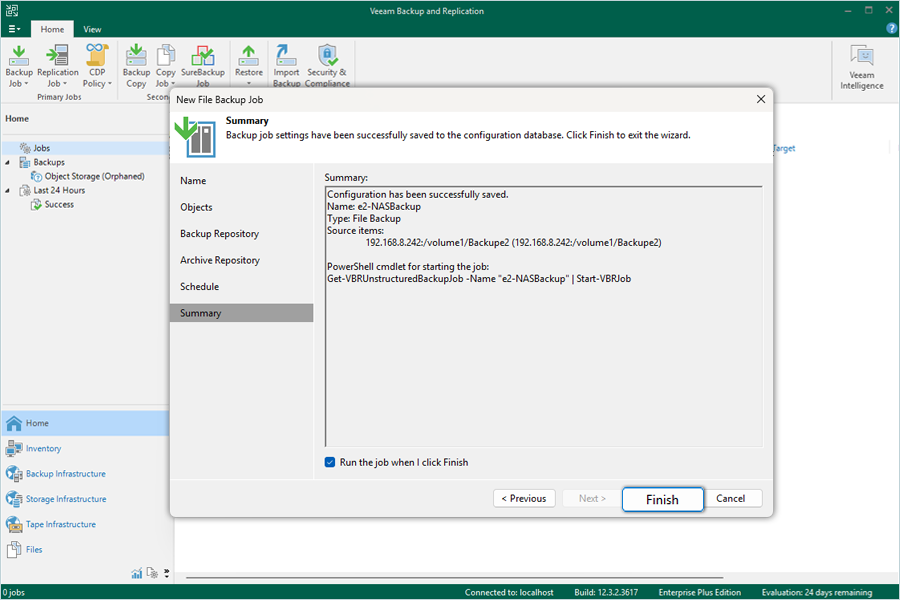
Nota: La restauración de los datos corre a cargo de su proveedor específico de soluciones de copia de seguridad y se ve afectada por múltiples variables que son exclusivas de su entorno. Para consultas/soporte relacionados con la aplicación, se recomienda encarecidamente que solicite asesoramiento al equipo técnico de su proveedor de soluciones de copia de seguridad.